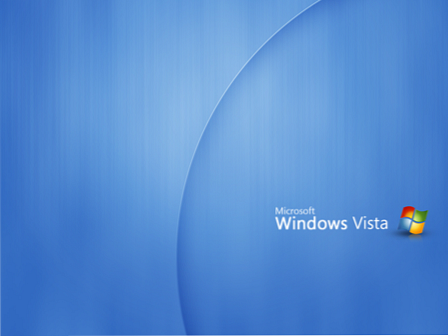VistaSwitcher je naozaj úžasné nahrávanie Alt-Tab
Poďme si to uvedomiť, vstavaný Alt-Tab nemá veľa veľa na to v oddelení oko-cukríky, ale stretli sme sa s vynikajúcou náhradnou pomôckou s úžasnými, obrovskými ukážkami, ktoré vám ukážu presne to, v akom okne prejdete k. To je to, čo by mal byť Windows postavený na prvom mieste.
Je to trochu ťažké predstaviť, ako dobre funguje táto vec so snímkou obrazovky, ale vidíte čiastočne priehľadné okno prepínača Alt-Tab, ktoré obsahuje masívne okno s náhľadom a ľahko čitateľné názvy okien.

Systém VistaSwitcher funguje na systémoch XP, Vista a Windows 7 ... ale naozaj funguje najlepšie v systéme s podporou Aero, pretože nástroj Windows Compositing Desktop Window Manager (DWM), ktorý je súčasťou Windows Vista a Windows 7,.
Úžasná manipulácia s oknom klávesnice
Akonáhle ste otvorili dialógové okno Alt-Tab, môžete pomocou tlačidla "S" vybrať viac ako jedno okno súčasne - a potom môžete použiť klávesy C, V alebo H buď na kaskádu, dlaždice vertikálne, alebo Dlaždice Horizontálne pre okná, ktoré ste vybrali. Kláves X ich zatvorí alebo kľúč M ich minimalizuje ... v skutočnosti existuje celá sada klávesových skratiek, ktoré môžete použiť na manipuláciu s otvorenými oknami.

Prepínanie medzi otvorenými inštanciami jednej aplikácie
Jeden z mála funkcií, od ktorých som vždy žiarli z operačného systému Mac OS X, je klávesová skratka Alt +, ktorá prepína medzi otvorenými oknami jednej aplikácie - a teraz s programom VistaSwitcher, mám túto funkciu v systéme Windows.
Jednoducho stlačte kombináciu klávesových skratiek Ctrl + Alt + Tab a budete môcť prepínať medzi oknami z rovnakého procesu - v mojom prípade prechádza medzi otvorenými oknami prehliadača Google Chrome.

Awesome Tip: Ak prejdete na predvoľby, môžete znova zmapovať klávesovú skratku aplikácie Windows na Alt + a získať rovnakú funkciu zabudovanú do systému Mac OS X - umožní vám jednoducho prepínanie medzi otvorenými oknami rovnakého typu.

Optimalizácia systému VistaSwitcher
Chcete nastaviť veľkosť ukážky obrazovky? Žiadny problém, stačí kliknúť na šírku a výšku trochu a pomaly zvýšiť počet položiek hodnotu. Budete musieť prispôsobiť nastavenia pre vaše osobné predvoľby, ale mať prepínač v plnej veľkosti umožňuje jednoduché prepínanie medzi aplikáciami.
Pre môj displej s rozmermi 1920 x 1080 som zmenil šírku položky na 600, výšku položky na 42 a počet položiek na 15. Toto skončilo tým, že mi bolo okno s prepínačom, ktoré bolo takmer na plnej obrazovke, takže prepínanie medzi aplikáciami bolo oveľa jednoduchšie.

Nastavenie štýlu "Window" (Window) zmení okno náhľadu na úplný pohľad na pracovnú plochu a zobrazenie samotného okna. V mojom testovaní to nefungovalo, ale keďže aplikácia je stále v beta verzii, nezdá sa, že by to bol veľký problém.
Systém VistaSwitcher v skutočnosti podporuje viac monitorov, takže môžete filtrovať úlohy len pre monitor, na ktorom ste. vynikajúci!

Karta Vylúčenia vám umožňuje filtrovať niektoré aplikácie z náhľadu alebo úplne vylúčiť zo zoznamu úloh. Je to výborná doplnková funkcia pre už vynikajúcu aplikáciu.

zhrnutie
Áno, ak sa vám nepáči úžasné oko-cukríky a zvýšená použiteľnosť, nemusí to byť pre vás to pravé. V opačnom prípade by ste ho mali aspoň poskytnúť skúšobnú jazdu. Je stále v beta verzii, takže tu alebo tam môže dôjsť k zrúteniu, ale softvér NTWind je veľmi seriózny web - používame ich nástroje už celé roky na všetkých našich počítačoch tu v HTG HQ.
Stiahnite si VistaSwitcher z ntwind.com